Installationsvejledning til Wi-Fi - PIXMA MG5650
Nogle adgangspunkter (som ofte kaldes routere eller hubs) har en automatisk forbindelsesknap mærket "WPS", som står for Wi-Fi Protected Setup, gør det muligt for godkendte enheder at oprette forbindelse til dit netværk uden at indtaste en adgangskode. Dette er den nemmeste måde at tilslutte din PIXMA-printer, så hvis dit adgangspunkt har en WPS-knap, skal du vælge ’WPS-tilslutningsmetode’ nedenfor for at få flere oplysninger om tilslutning ved hjælp af denne metode.
Hvis adgangspunktet ikke understøtter WPS, skal du vælge 'Standardtilslutning' nedenfor.
WPS-tilslutningsmetode
Inden vi begynder, er der forhold, som skal opfyldes, hvis du skal bruge WPS-knappen:
-
Adgangspunktet skal har en fysisk WPS-knap tilgængelig. For yderligere oplysninger henvises der til enhedens brugervejledning for at få flere oplysninger.
Hvis der ikke er en WPS-knap, skal du følge vejledningen under Standard tilslutningsmetode nedenfor. -
Netværket skal bruge WPA- eller WPA2-sikkerhedsprotokol (Wi-Fi Protected Access). De fleste WPS-adgangspunkter bruger denne protokol.
Trin 1
1. Tryk på knappen [Hjem] (A) på printeren.
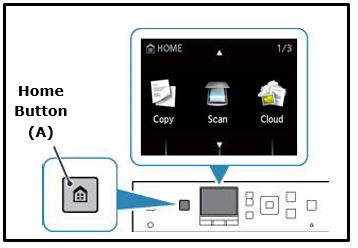
Trin 2
1. Brug [ ] knapperne (A) for at vælge [WLAN
] knapperne (A) for at vælge [WLAN  ]-ikonet.
]-ikonet.
2. Tryk på den venstre funktionsknap (B).
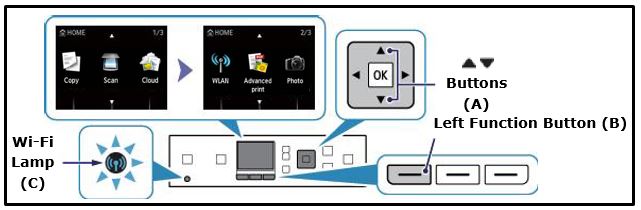
Trin 3
1. Når nedenstående skærm vises, skal du vælge [Wireless LAN setup] (Konfiguration af trådløst LAN) og trykke på knappen [OK].
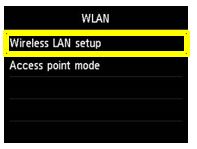
Den blå Wi-Fi-indikator lyser, når trådløs forbindelse er aktiveret.
Printeren vil nu automatisk søge efter adgangspunkter, der understøtter WPS.
Trin 4
1. Når nedenstående skærm vises, skal du trykke på knappen [WPS] på dit adgangspunkt i cirka 5 sekunder og derefter slippe knappen.
For præcise retningslinjer om start af WPS på adgangspunktet, se brugervejledningen dertil.
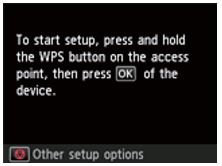
2. Tryk på knappen [OK] på printeren inden for 2 minutter.
Den blå Wi-Fi-indikator på printeren blinker, mens der søges efter eller oprettes forbindelse til adgangspunktet.
3. Når meddelelsen [Connected to the access point] (Forbundet til adgangspunktet) vises på skærmen som vist nedenfor, skal du trykke på knappen [OK] for at fuldføre konfigurationen.
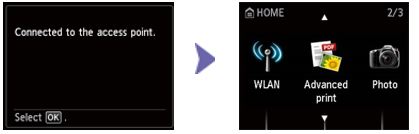
Dette afslutter WPS-konfigurationen.
Fortsæt nu ved at installere softwaren for at få det optimale ud af din PIXMA MG5650.
Hvis du ikke har installations-cd'en, der fulgte med dit produkt, bedes du downloade manualer og software for at fortsætte.
Hvis WPS trådløs konfiguration stadig mislykkes efter du har fulgt denne vejledning, skal du kontakte os for at få hjælp.
Standardtilslutning
Trin 1
1. Tryk på knappen [Hjem] (A) på printeren.
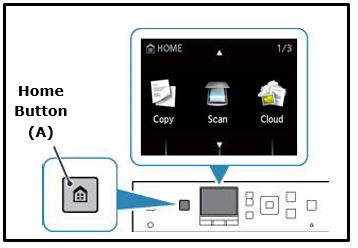
Trin 2
1. Brug [ ] knapperne (A) for at vælge [WLAN
] knapperne (A) for at vælge [WLAN  ]-ikonet.
]-ikonet.
2. Tryk på den venstre funktionsknap (B).
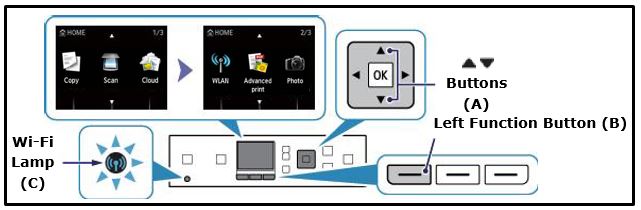
Trin 3
1. Når nedenstående skærm vises, skal du vælge [Wireless LAN setup] (Konfiguration af trådløst LAN) og trykke på knappen [OK].
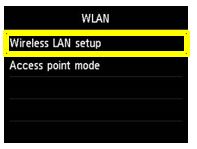
Den blå Wi-Fi-indikator lyser, når trådløs forbindelse er aktiveret.
Trin 4
1. Når nedenstående skærm vises, skal du trykke på knappen [Stop/Reset ](Stop/Nulstil).
](Stop/Nulstil).
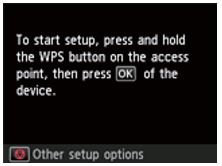
2. Når følgende skærm vises, skal du trykke på [Standard setup] (Standardkonfiguration) og derefter trykk på knappen [OK] for at påbegynde standardkonfigurationsprocessen.
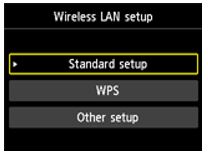
Printeren vil nu søge efter alle tilgængelige trådløse netværk i umiddelbar nærhed.
3. Brug knapperne [ ] for at vælge adgangspunkten, som er navnet (eller SSID) for dit netværk, og tryk derefter på knappen [OK].
] for at vælge adgangspunkten, som er navnet (eller SSID) for dit netværk, og tryk derefter på knappen [OK].
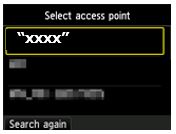
Navnet på det trådløse netværk er vist her som "xxxx"
Hvis du ikke kender navnet på det trådløse netværk, kan det være påtrykt en etiket på adgangspunktet, eller du kan kontrollere netværket, som computeren er sluttet til.
Hvis du ikke kan se dit netværk på listen, skal du trykke på venstre funktionsknap for at vælge [Søg igen].
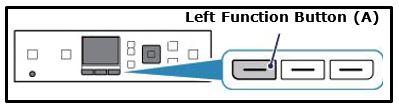
Et af skærmbillederne nedenfor vises på printeren, afhængigt af den sikkerhedsmetode, det trådløse adgangspunkt bruger.
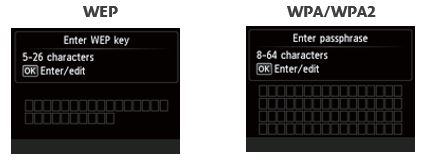
4. Tryk på knappen [OK] for at indtaste/redigere din netværksadgangskode.
5. Indtast netværksadgangskoden (WEP-nøgle eller -adgangskode) for det trådløse netværk.
Der skelnes mellem store og små bogstaver.
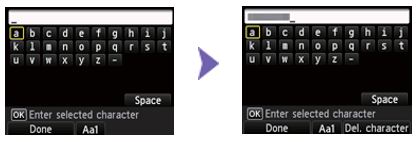
Du kan indtaste tegnene, når tastaturet vises på printerens LCD-skærm. Følg fremgangsmåden nedenfor.
a. Ved indtastning af adgangskoden skelnes der mellem store og små bogstaver, så du skal trykke på den midterste funktionsknap (A) for at skifte mellem små og store bogstaver og tal.
b. Brug knapperne [  ] for at vælge et tegn på tastaturet, og tryk derefter på knappen [OK] for at vælge og gå videre til næste tegn.
] for at vælge et tegn på tastaturet, og tryk derefter på knappen [OK] for at vælge og gå videre til næste tegn.
c. Gentag a og b for at indtaste flere tegn
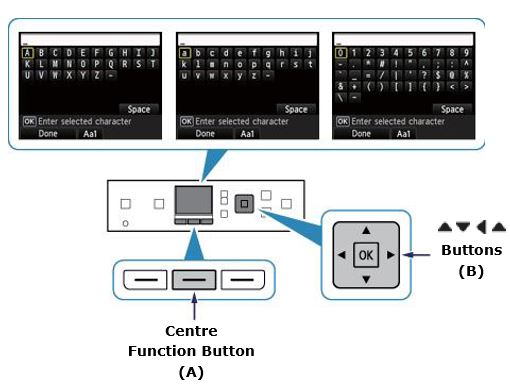
6. Når du har indtastet din netværksadgangskode, skal du trykke på venstre funktionsknap for at vælge [Udført].
7. Din netværksadgangskode vises. Kontrollér, om de oplysninger, du har indtastet, er korrekte.
Hvis du taster forkert, skal du trykke på [OK] for at redigere adgangskoden.
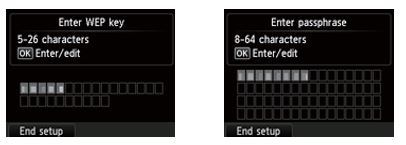
8. Tryk på venstre funktionsknap for at [End Setup] (Afslut konfiguration).
9. Når skærmbilledet til venstre vises, skal du trykke på knappen [OK].
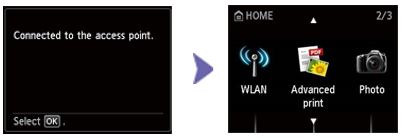
Dette afslutter konfiguration af standardtilslutningen.
Fortsæt nu ved at installere softwaren for at få det optimale ud af din PIXMA MG5650.
Hvis du ikke har installations-CD'en, der fulgte med dit produkt, bedes du downloade manualer og software.
Hvis WPS trådløs konfiguration stadig mislykkes efter du har fulgt denne vejledning, skal du kontakte os for at få hjælp.
Gendannelse af netværksindstillingerne til fabriksindstillingerne
Hvis du vil nulstille netværksindstillingerne til fabriksindstillingerne, f.eks. hvis du ændrer adgangspunktet, kan du gøre det ved at følge disse instruktioner:
1. Tryk på knappen [Home] (Home) (A) på printeren.
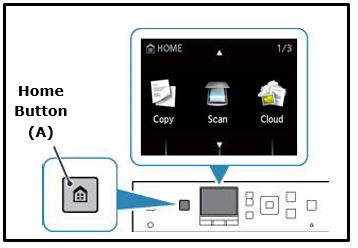
Trin 2
1. Brug knappen [ ] for at navigere til ikonet [Setup] (Konfiguration)
] for at navigere til ikonet [Setup] (Konfiguration)  , og tryk på den højre funktionsknap (B).
, og tryk på den højre funktionsknap (B).

Trin 3
1. Brug knappen [ ] (A) til at vælge [Device Settings] (Enhedsindstillinger, og tryk på knappen [OK].
] (A) til at vælge [Device Settings] (Enhedsindstillinger, og tryk på knappen [OK].
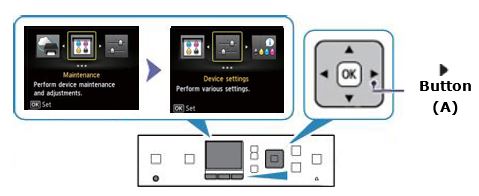
Trin 4
1. Brug knappen [ ] (A) for at vælge [Reset settings] (Nulstil indstillinger), og tryk på knappen [OK].
] (A) for at vælge [Reset settings] (Nulstil indstillinger), og tryk på knappen [OK].
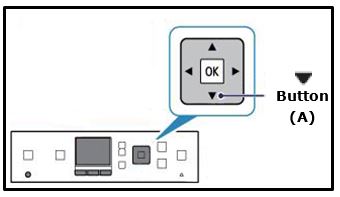
Trin 5
1. Brug knappen [ ] (A) til at navigere til [LAN settings only] (Kun LAN-indstillinger).
] (A) til at navigere til [LAN settings only] (Kun LAN-indstillinger).
2. Tryk på knappen [OK].
3. Når skærmbilledet [Reset setting?] (Nulstil indstilling?) vises, skal du bruge knappen [ ] for at navigere til [Yes] (Ja).
] for at navigere til [Yes] (Ja).
4. Tryk på knappen [OK]. Skærmbilledet [Behandler… ..Vent et øjeblik] vises.
5. Når du er færdig, skal du trykke på [OK].
De trådløse netværksindstillinger vil nulstille systemet tilbage til fabriksindstillingerne.
Tryk på knappen [Hjem] for at vende tilbage til optageskærmen.
Hvis denne proces stadig mislykkes, efter du har fulgt denne vejledning, skal du kontakte os for at få hjælp.

